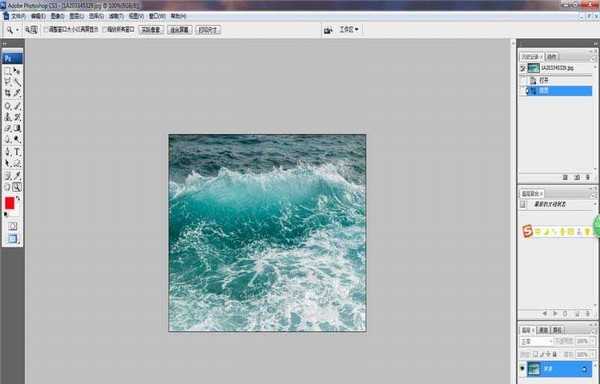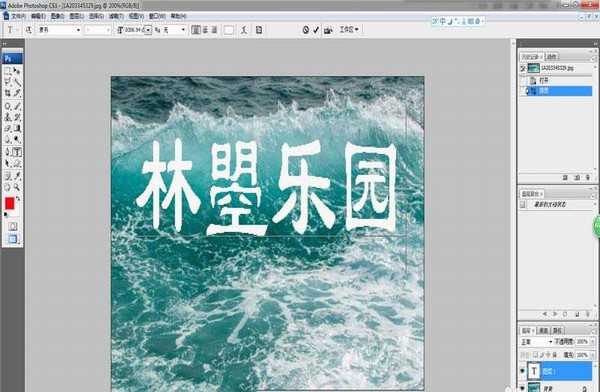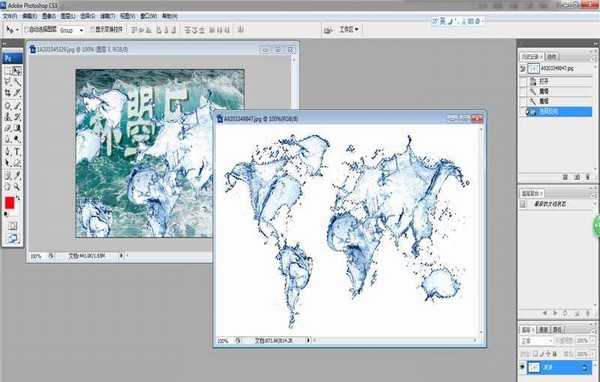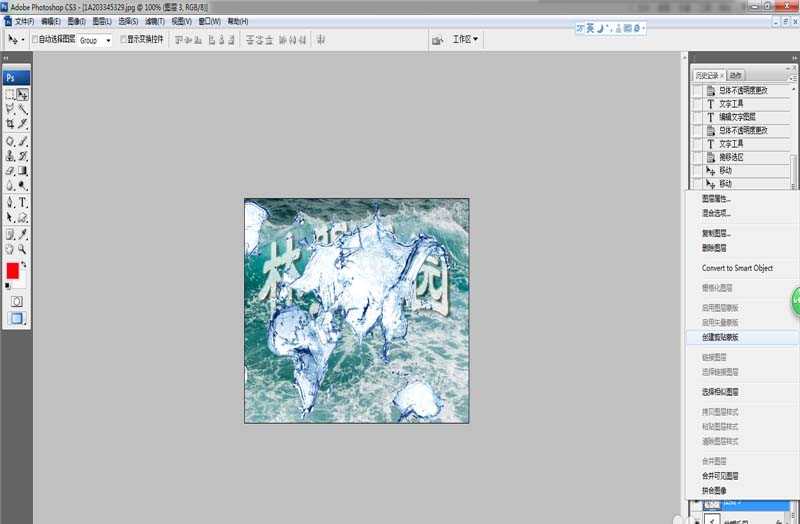众所周知,photoshop软件是一款完美的制图软件,能创造众多形象的图片。以下小编“林曌乐园”为大家分享一下如何用PS软件制作水中字体?希望能帮到你。
- 软件名称:
- Adobe Photoshop 8.0 中文完整绿色版
- 软件大小:
- 150.1MB
- 更新时间:
- 2015-11-04立即下载
1、打开PS CS3软件,选择【文件】-【打开】,打开一张前期准备好的图片(可上网搜索),如下图所示。
2、在左侧的菜单栏中选择【横排文字工具】,并在右侧输入文字,如“林曌乐园”,如下图所示。
3、双击文字图层,并在弹出的图层样式中选择【投影】、【外发光】及【斜面与浮雕】,如下图所示。
4、选中文字,并在横排文字工具中选择文字变形,样式为“上弧”,如下图所示。
5、选择【文件】-【打开】,打开一张前期准备好的“水花”图片,并用移动工具移动至文字图层上方,如下图所示。
6、在水花图层中,右击鼠标选择“创建剪切蒙板”;然后选择【文件】-【存储为】保存为.jpg格式即可。
相关推荐:
ps怎么制作油印字字体效果?
ps中怎么制作另类花边文字字体效果?
ps怎么设计爆炸字? ps爆炸字体效果的制作方法
标签:
PS
免责声明:本站文章均来自网站采集或用户投稿,网站不提供任何软件下载或自行开发的软件!
如有用户或公司发现本站内容信息存在侵权行为,请邮件告知! 858582#qq.com
桃源资源网 Design By www.nqtax.com
暂无“PS怎么在水中的文字的效果?”评论...
稳了!魔兽国服回归的3条重磅消息!官宣时间再确认!
昨天有一位朋友在大神群里分享,自己亚服账号被封号之后居然弹出了国服的封号信息对话框。
这里面让他访问的是一个国服的战网网址,com.cn和后面的zh都非常明白地表明这就是国服战网。
而他在复制这个网址并且进行登录之后,确实是网易的网址,也就是我们熟悉的停服之后国服发布的暴雪游戏产品运营到期开放退款的说明。这是一件比较奇怪的事情,因为以前都没有出现这样的情况,现在突然提示跳转到国服战网的网址,是不是说明了简体中文客户端已经开始进行更新了呢?